实验教程windows环境下VPN实验文档格式.docx
《实验教程windows环境下VPN实验文档格式.docx》由会员分享,可在线阅读,更多相关《实验教程windows环境下VPN实验文档格式.docx(12页珍藏版)》请在冰豆网上搜索。
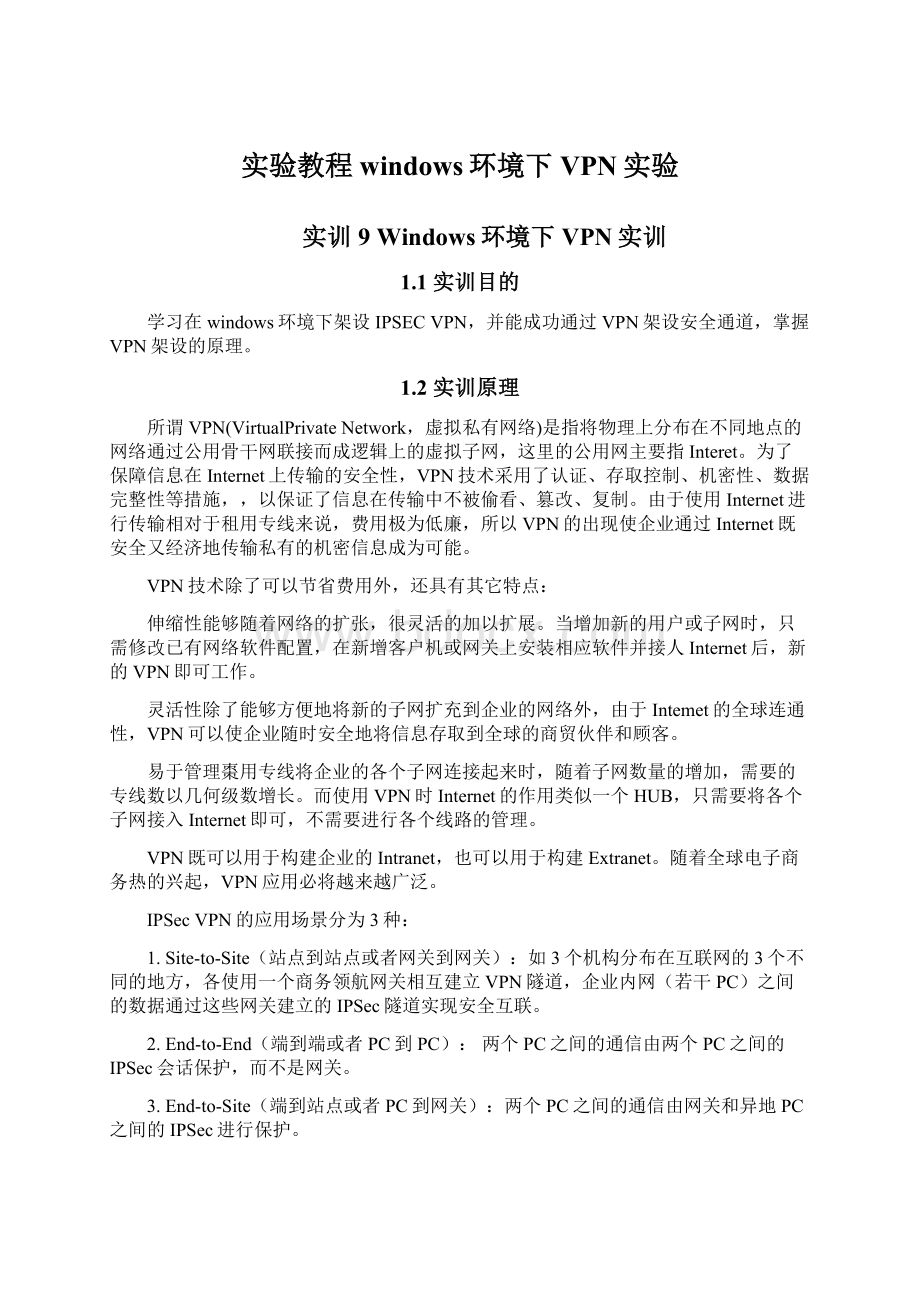
当增加新的用户或子网时,只需修改已有网络软件配置,在新增客户机或网关上安装相应软件并接人Internet后,新的VPN即可工作。
灵活性除了能够方便地将新的子网扩充到企业的网络外,由于Intemet的全球连通性,VPN可以使企业随时安全地将信息存取到全球的商贸伙伴和顾客。
易于管理棗用专线将企业的各个子网连接起来时,随着子网数量的增加,需要的专线数以几何级数增长。
而使用VPN时Internet的作用类似一个HUB,只需要将各个子网接入Internet即可,不需要进行各个线路的管理。
VPN既可以用于构建企业的Intranet,也可以用于构建Extranet。
随着全球电子商务热的兴起,VPN应用必将越来越广泛。
IPSecVPN的应用场景分为3种:
1.Site-to-Site(站点到站点或者网关到网关):
如3个机构分布在互联网的3个不同的地方,各使用一个商务领航网关相互建立VPN隧道,企业内网(若干PC)之间的数据通过这些网关建立的IPSec隧道实现安全互联。
2.End-to-End(端到端或者PC到PC):
两个PC之间的通信由两个PC之间的IPSec会话保护,而不是网关。
3.End-to-Site(端到站点或者PC到网关):
两个PC之间的通信由网关和异地PC之间的IPSec进行保护。
VPN只是IPSec的一种应用方式,IPSec其实是IPSecurity的简称,它的目的是为IP提供高安全性特性,VPN则是在实现这种安全特性的方式下产生的解决方案。
IPSec是一个框架性架构,具体由两类协议组成:
1.AH协议(AuthenticationHeader,使用较少):
可以同时提供数据完整性确认、数据来源确认、防重放等安全特性;
AH常用摘要算法(单向Hash函数)MD5和SHA1实现该特性。
2.ESP协议(EncapsulatedSecurityPayload,使用较广):
可以同时提供数据完整性确认、数据加密、防重放等安全特性;
ESP通常使用DES、3DES、AES等加密算法实现数据加密,使用MD5或SHA1来实现数据完整性。
实训安全评级:
★★★
实训所需课时:
1课时
1.3实训内容
1.3.1实训环境
●硬件设备
1.安装有WINXP或WIN2003的小组PC一台
2.安装有WIN2003且配置有2块网卡的服务器一台
●软件工具
1.系统只带的远程桌面连接
1.3.2实训角色
本实训提供学生单独实训,通过本机xp或windows2003系统,访问服务器中的win2003系统,对服务器做vpn基本操作,通过本机验证,从而完成实训目的。
1.3.3实训步骤
1.3.3.1服务器端VPN架设
Step1:
确认本地ip地址,指定为192.168.1.224。
您所对应的本地地址为:
Step2:
通过ping服务器,测试与服务器的网络连通性。
您所对应的服务器地址为:
Step3:
运行中输入mstsc,打开远程桌面连接,主机名输入服务器地址:
192.168.1.239。
输入完毕后,单击连接。
Step4:
输入administrator用户所对应的服务器密码,案例中为gengshang。
密码输入后,登入服务器。
您的密码是:
Step5:
右键网上邻居,选择【属性】,在网络连接中为LAN网卡,配置IP地址:
192.168.10.1/255.255.255.0。
您所配置的LAN网卡地址为:
Step6:
以此单击【开始】/【所有工具】/【路由和远程访问】
Step7:
右击VPN1,选择【配置并启用路由与远程访问】。
您所对应的服务器主机名是:
Step8:
选择【下一步】,在配置窗口中选择【远程访问(拨号或vpn)】。
Step9:
远程访问中,勾选【vpn】,单击下一步
Step10:
将WAN接口定义为internet接口,该接口与外部网络相连。
您所对应的广域网接口是:
Step11:
远程连接客户端使用的IP地址,我们使用手工指定,不需要DHCP。
DHCP可能会在实际环境中遇到无法分配地址或分配地址冲突的情况。
Step12:
选择【新建】,新建一段ip地址,注意这段地址不要包括服务器内外口地址。
Step13:
验证方式中,我们选择使用路由与远程访问自带验证即可。
最后单击【完成】,开始配置路由与远程访问。
Step14:
右击【我的电脑】/【管理】,选择【本地用户与组】/【用户】。
Step15:
右击administrator账号,选择【属性】,在【拨入】子菜单中,选择允许访问,从而为远程VPN用户提供登入账户。
1.3.3.2VPN客户端设置
右击【网上邻居】/【属性】,在网络任务中选择【创建一个新的连接】。
单击【下一步】,在网络连接类型中,选择【连接到我的工作场所的网络】。
选择【虚拟专用网络连接】,单击【下一步】。
公司名称中输入VPN1,单击【下一步】。
您所输入的公司名称是:
输入远程服务器的IP地址,即外网口地址。
最后勾选在我的桌面上生成一个快捷方式接口,完成客户端配置。
1.3.3.3VPN验证
单击桌面上的网络连接图标
输入远程服务器允许的账号/密码:
administrator/gengshang。
单击连接。
连接完成后,服务器将自动分配处于地址池中的地址。
访问服务器LAN网口地址192.168.10.1,确认VPN架设成功。
1.4思考题
1.思考使用LT2P建立VPN。
2.VPN验证中,我们选择使用路由与远程访问中只带的验证系统,请选择使用radius服务器中的账户,重新完成本实训。